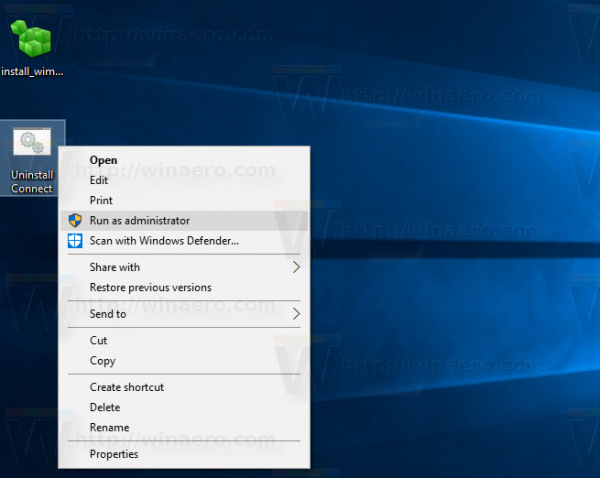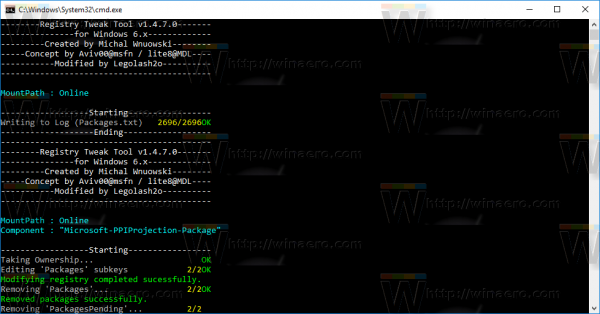Im Lieferumfang von Windows 10 ist eine Connect-App enthalten. Mit dieser App können Sie die Continuum-Erfahrung von Ihrem Telefon auf den PC übertragen, ohne ein Dock oder einen Miracast-Adapter zu benötigen. Wenn Sie die Connect-App nicht verwenden können, können Sie sie in Windows 10 wie folgt vollständig entfernen.
Werbung
So entfernen Sie den Anker in Word
Windows 10 wird standardmäßig mit einer Reihe gebündelter Apps geliefert. Einige von ihnen sind neu in Windows 10, wie z. B. Phone Companion oder Xbox, während andere erstellt wurden, um klassische Win32-Apps wie Calculator oder Windows Photo Viewer zu ersetzen. Ein weiteres Beispiel ist der Edge-Browser, den Microsoft anstelle von Internet Explorer empfiehlt.
 Die Connect-App ist eine dieser Apps. Für die Streaming-Funktion dieser App ist ein Windows 10-Telefon mit Continuum-Funktion erforderlich, damit sie funktioniert. Außerdem können andere Miracast-fähige PCs auf andere PCs projiziert werden, ohne dass ein Dock oder ein Miracast-Adapter erforderlich sind.
Die Connect-App ist eine dieser Apps. Für die Streaming-Funktion dieser App ist ein Windows 10-Telefon mit Continuum-Funktion erforderlich, damit sie funktioniert. Außerdem können andere Miracast-fähige PCs auf andere PCs projiziert werden, ohne dass ein Dock oder ein Miracast-Adapter erforderlich sind.
Warnung! Berichten zufolge Das Entfernungsskript verursacht 0x800f0982 Windows Update-Fehler, wenn ein kumulatives Update in den letzten Windows-Builds installiert wird. Denken Sie daran, bevor Sie fortfahren.Du wurdest gewarnt!
Wenn Sie diese Funktionen nicht verwenden können, können Sie sie wie unten beschrieben entfernen.
So deinstallieren und entfernen Sie Connect in Windows 10:
- Laden Sie die Deinstallieren Sie die Connect ZIP-Datei Ich habe es vorbereitet, um das Entfernen der App zu vereinfachen.
- Extrahieren Sie alle Dateien aus dem ZIP-Archiv, das Sie heruntergeladen haben, in einen beliebigen Ordner, z. Desktop oder Dokumente.
- Klicken Sie mit der rechten Maustaste auf die Datei Connect.cmd deinstallieren und wählen Sie 'Als Administrator ausführen'.
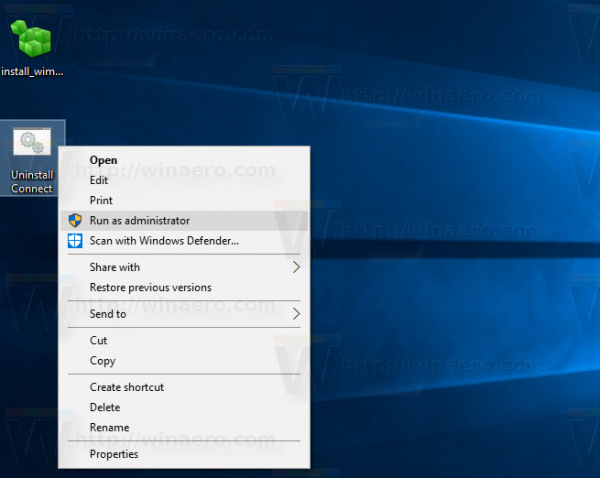
- Warten Sie, bis der Vorgang abgeschlossen ist.
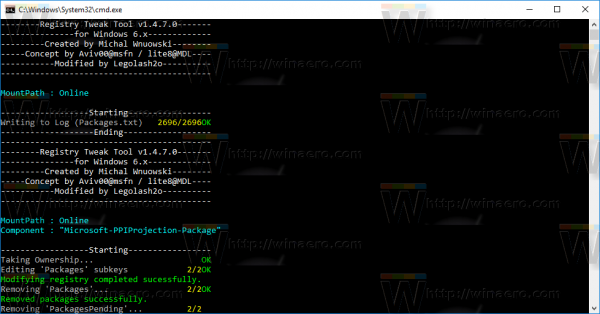
- Starten Sie Windows 10 neu .
Hinter diesem Trick steht eine Anwendung namens WIMTweak, die Windows-Pakete verwaltet und es Ihnen ermöglicht, sie in der Windows-Image-Datei (WIM) ein- oder auszublenden. Es funktioniert sowohl mit Offline-Bildern als auch online. WIMTweak wurde vom MSFN-Benutzer erstellt Legolash2o Also, Credits für dieses großartige Tool gehen an ihn.
Bonus-Tipp: In unseren letzten Artikeln haben wir Ihnen gezeigt, wie Sie andere integrierte Apps entfernen können. Vielleicht möchten Sie sie lesen.
- So deinstallieren und entfernen Sie Insider Hub in Windows 10
- So deinstallieren und entfernen Sie den Edge-Browser in Windows 10
- So deinstallieren und entfernen Sie den Contact Support in Windows 10
- So deinstallieren und entfernen Sie Feedback in Windows 10
- So deinstallieren und entfernen Sie Cortana in Windows 10
- Entfernen Sie alle mit Windows 10 gebündelten Apps, behalten Sie jedoch den Windows Store bei
- So deinstallieren und entfernen Sie die Xbox-App in Windows 10
Das ist es. Danke an meinen Freund Nick für die Idee.